Introduction
Ce document décrit comment capturer une réponse SAML Cisco Umbrella envoyée lors du test de validation initial dans Umbrella pour le dépannage.
Conditions préalables
Exigences
Aucune exigence spécifique n'est associée à ce document.
Composants utilisés
Les informations contenues dans ce document sont basées sur Cisco Umbrella.
The information in this document was created from the devices in a specific lab environment. All of the devices used in this document started with a cleared (default) configuration. Si votre réseau est en ligne, assurez-vous de bien comprendre l’incidence possible des commandes.
Aperçu
Pour que Cisco Umbrella puisse mieux résoudre les problèmes de configuration de SAML, vous devez revoir la réponse SAML envoyée lors du test de validation initial dans Umbrella.
Récupérer une réponse SAML
Dans Google Chrome :
1. Connectez-vous à Umbrella.
2. Accédez à Paramètres > Authentification.
3. Sélectionnez SAML dans le tableau pour le développer.
4. Suivez les étapes de l'assistant d'authentification.
5. Dans l'onglet Valider, sélectionnez Tester votre configuration SAML.
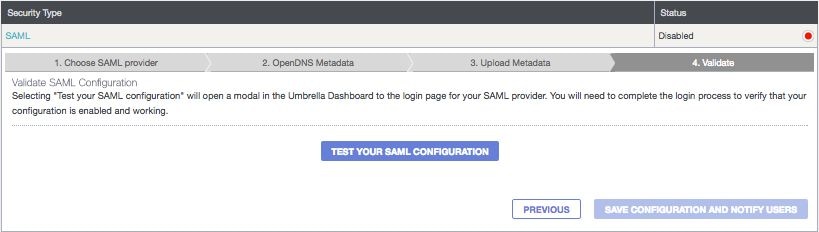
6. Appuyez sur F12 pour lancer les outils de développement de Google Chrome.
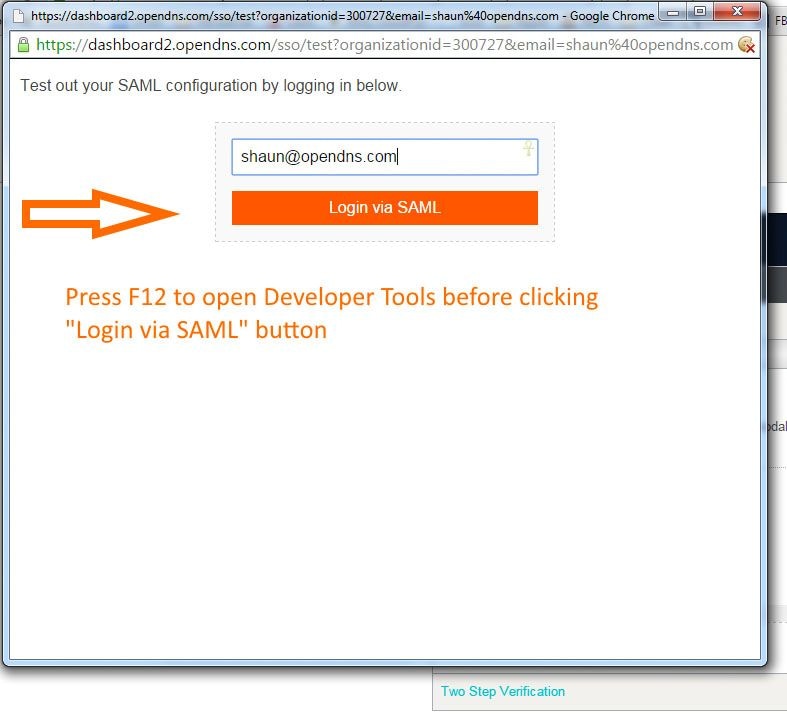
7. Sélectionnez l'onglet Réseau.
8. Sélectionnez Conserver le journal.
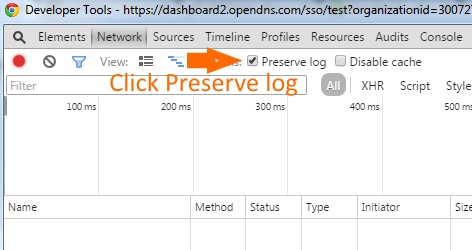
9. Saisissez vos informations d'identification SSO et connectez-vous via SAML.
10. Recherchez SSO et sélectionnez-le.
11. Faites défiler l'écran vers la droite et recherchez la réponse SAML.
12. Copiez la réponse SAML.
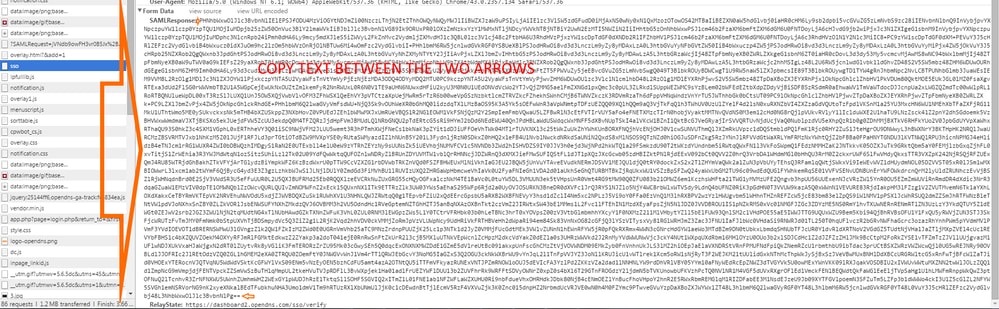
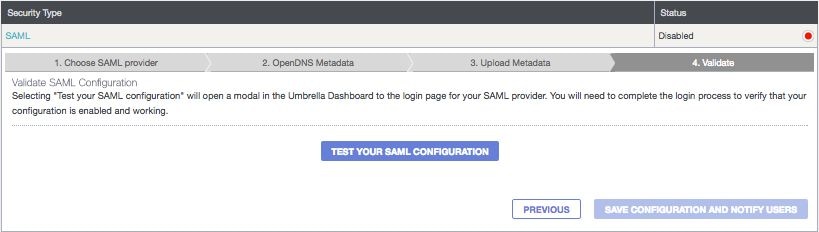
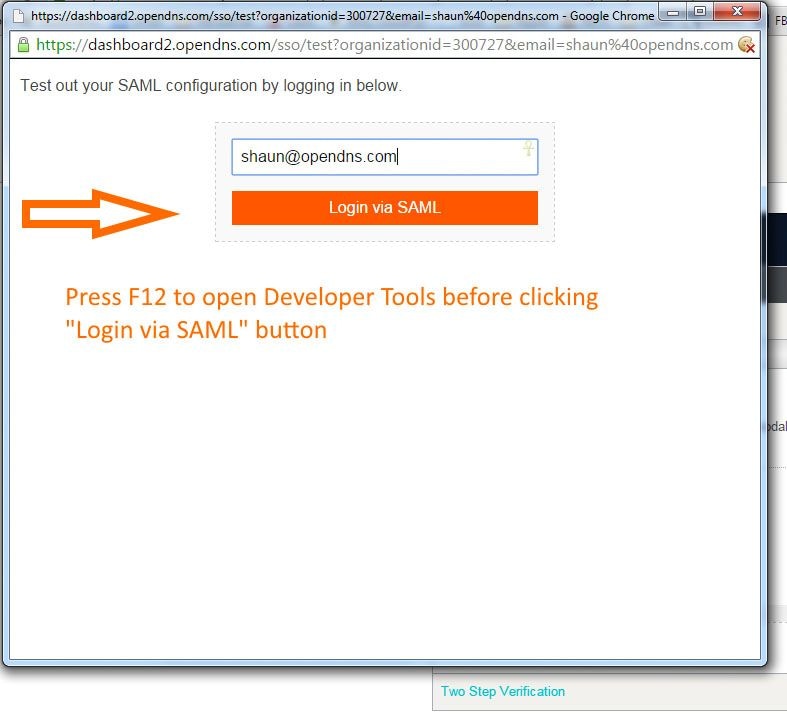
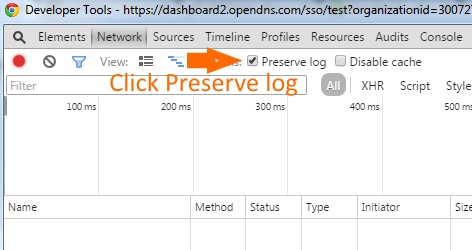
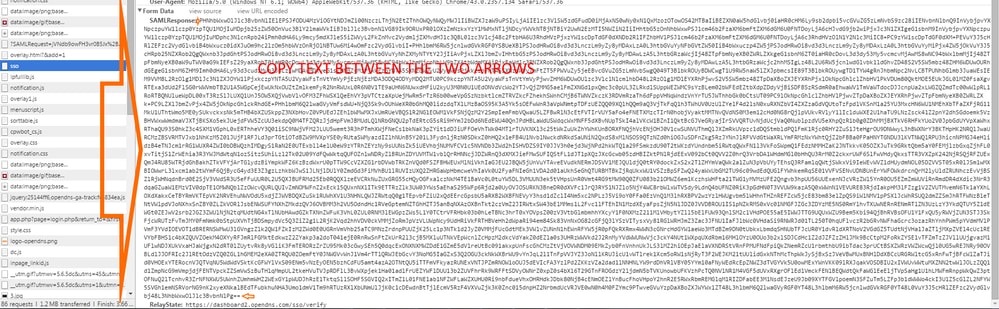
 Commentaires
Commentaires